在现如今的数字化时代,手机已经成为人们生活中不可或缺的一部分,随着互联网的普及和手机技术的发展,手机上的视频娱乐也变得越来越丰富多彩。爱奇艺作为国内知名的视频网站,拥有大量热门影视剧和综艺节目,让用户可以随时随地观看。有时候用户可能会想要将手机上下载的爱奇艺视频保存到U盘中,以便在其他设备上观看。该如何实现这个操作呢?现在就来了解一下爱奇艺手机离线视频导出的方法。
爱奇艺手机离线视频导出方法
具体步骤:
1.第一步,打开手机的文件管理,在页面上可见“本地文件”。
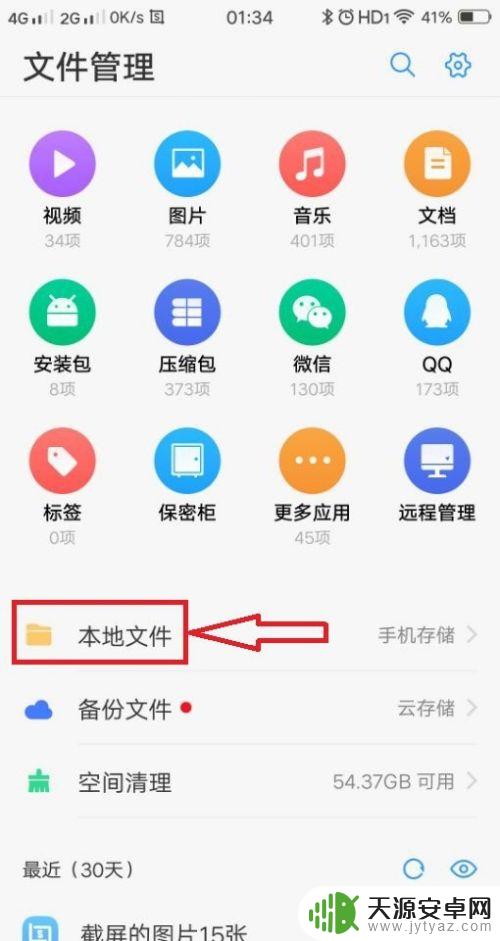
2.第二步,进入到本地文件页面。在页面上依次点击“Android/data/com.qiyivideo/files/app/download/video”,
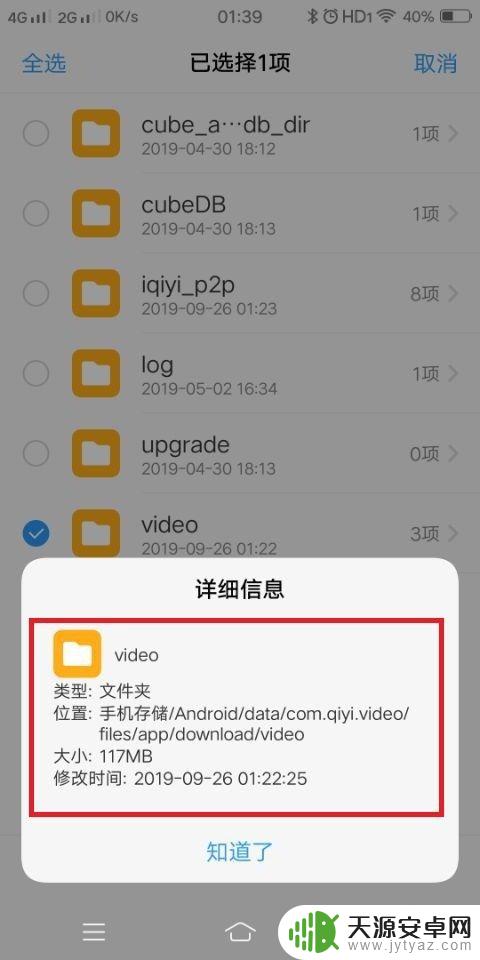
3.第三步,进入到video文件夹后,可以看到缓存视频所在的文件夹,
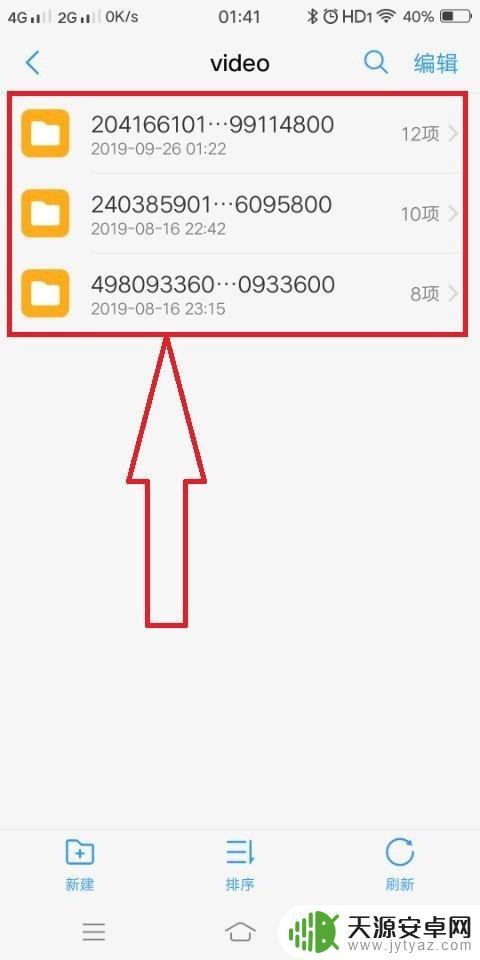
4.第四步,点击打开缓存视频的文件夹,在文件夹中找到“qsv”格式的文件,
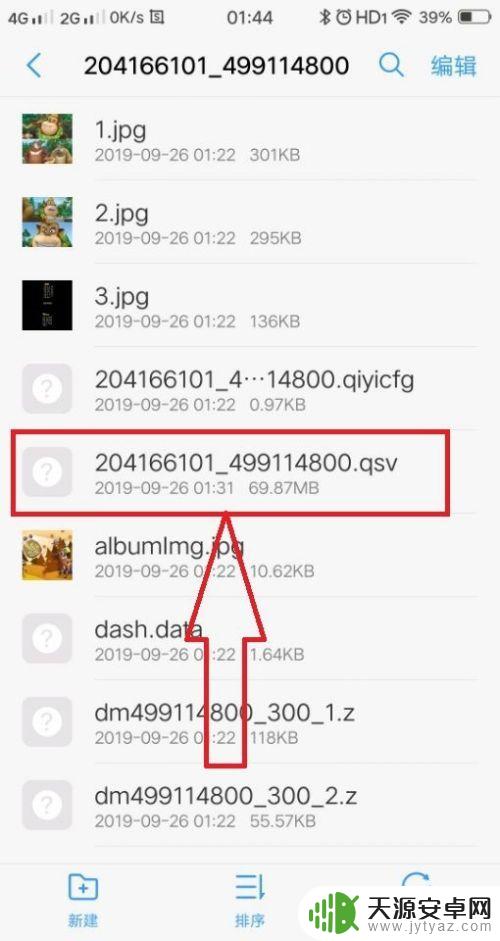
5.第五步,按住“qsv”格式的文件,进入到文件的编辑模式,
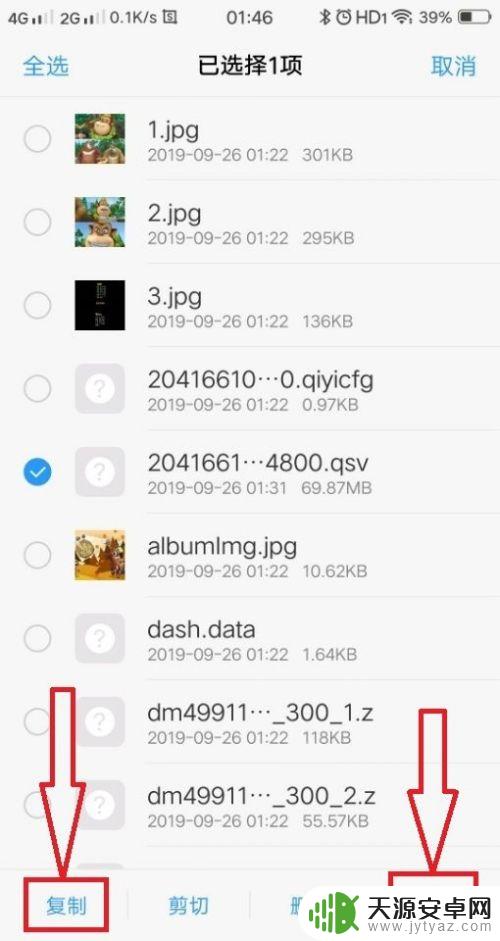
6.第六步,如果只是想将手机爱奇艺离线视频拷贝到手机的其他位置的话。点击页面下方的复制,然后选择目标文件夹,点击页面下方的粘贴,即可将手机爱奇艺离线视频复制到手机的其他文件夹中。
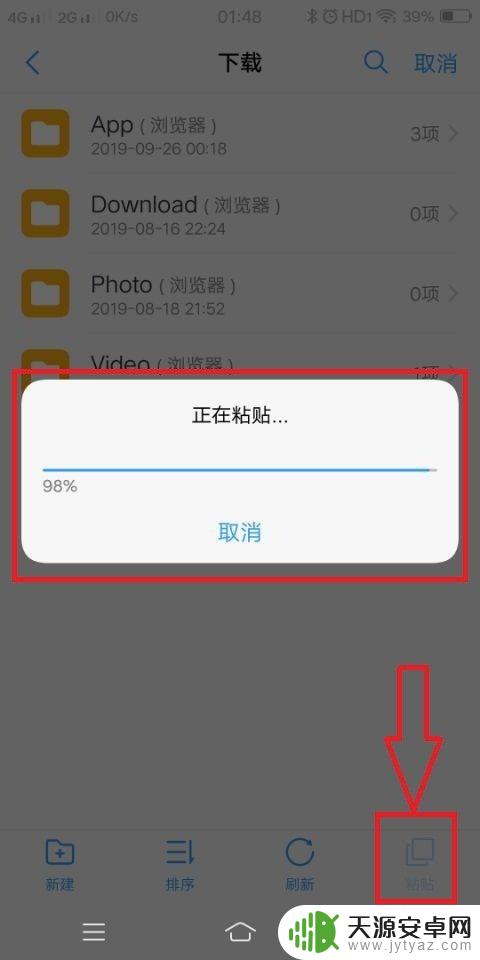
7.第七步,如果想将手机爱奇艺离线视频拷贝到电脑的话。点击页面下方的更多,选择“分享”,通过分享将离线的视频拷贝到电脑。
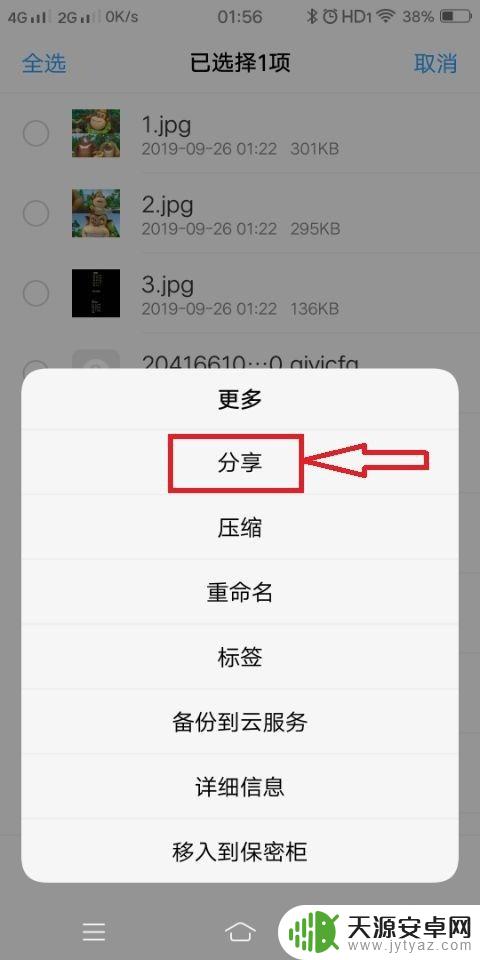
以上就是手机上爱奇艺下载的视频怎么保存到u盘的全部内容,有出现这种现象的朋友可以尝试以上小编提供的方法来解决,希望对大家有所帮助。









